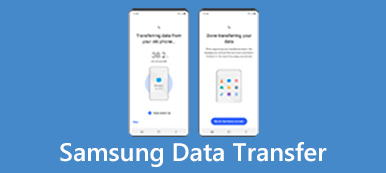Enligt en ny undersökning som gjorts av Facebook är fler än 70% av online-personer fleranvändare, som använder minst två enheter varje dag och nästan 25% använder tre enheter för att få tillgång till internet dagligen.
Vet du hur man sparar Android textmeddelanden lätt?
Vissa av textmeddelandena är viktiga, som samtal mellan affärspartners. När du frigör utrymme kanske du vill spara textmeddelanden från Android till dator. Det är sant att det finns flera sätt att säkerhetskopiera textmeddelanden på Android, till exempel dator, SD-kort, men lätt sagt än gjort.
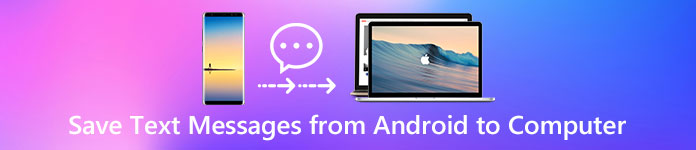
Vi delar några program och program för att hjälpa dig hantera textmeddelanden och frigöra utrymme på Android-enheter från Samsung, HTC, LG, Moto och andra större tillverkare.
Du kanske också gillar att läsa: Säkerhetskopiera textmeddelanden.
- Del 1: Hur man sparar textmeddelanden på Android med SMS Backup & Restore App
- Del 2: Så här sparar du textmeddelanden från Android till dator
del 1: Hur man sparar textmeddelanden på Android med SMS Backup & Restore App
Det finns flera Android-appar som har möjlighet att spara textmeddelanden på Android. Här presenterar vi dig med den populära SMS Backup & Restore-appen som hjälper dig att överföra Android-meddelanden till datorn.
SMS Backup & Restore
Viktiga funktioner:
1. Spara textmeddelanden på Android till SD-kort eller till ditt e-postkonto och molntjänster.
2. Återställ förlorade textmeddelanden från säkerhetskopiering i SD-kort eller e-post.
3. Hantera SMS-säkerhetskopior på ditt SD-kort helt enkelt.
4. Återställ textmeddelanden som har tagits bort från SD-kort.
Fördelar
1. Den här Android-appen är helt gratis att använda.
2. Den är lätt och tar upp mindre lagring.
3. Gränssnittet är intuitivt.
Nackdelar
Denna Android textmeddelanden backup app har många anpassade inställningar, vilket kan förvirra nybörjare.
Läser mer: Android Flytta Apps till SD-kort.

Steg för att spara Android textmeddelanden till datorn
Om du snabbt vill spara Android textmeddelanden kan du följa de följande stegen för att använda den här SMS Backup Restore-appen.
steg 1: Gå till Google Play Store, sök efter Backup & Restore, ladda ner den till din Android-telefon och följ instruktionerna på skärmen för att installera den på din Android-telefon.
steg 2: Öppna den och tryck på alternativet Backup på hemgränssnittet. Tryck sedan på OK om du har det bra med standarddestinationen för att spara SMS-säkerhetskopiorna. Annars, klicka på Anpassad mapp för att släppa önskad plats.
steg 3: När du går in på skärmen "Skapa ny säkerhetskopia" kommer du att möta några anpassade alternativ. Se till att kryssa i rutan "Textmeddelanden" under "Säkerhetskopieringsval". Appen skapar ett namn för säkerhetskopian automatiskt, men du kan ändra det som du vill.
steg 4: Välj sedan om du vill "Inkludera MMS-meddelanden" och "Emoji / specialtecken" genom att markera kryssrutorna. Om du vill säkerhetskopiera alla textmeddelanden väljer du Alla konversationer. Med "Endast valda konversationer" kan du spara vissa textmeddelanden. Leta reda på området Säkerhetskopiering, välj "Endast lokal säkerhetskopia" eller "Säkerhetskopiera och ladda upp" till ditt moln eller e-postkonto.
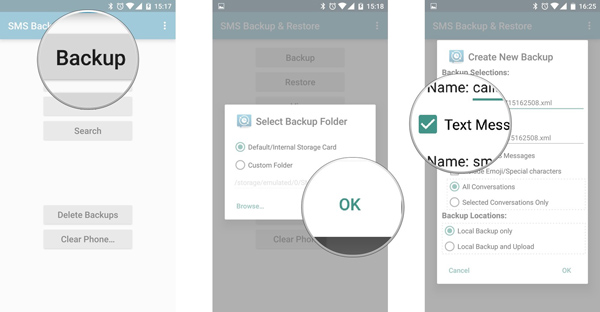
steg 5: Tryck slutligen på "OK" för att bekräfta inställningarna och börja spara textmeddelanden på Android till SD-kort.
del 2: Så här sparar du textmeddelanden från Android till dator
Både officiell programvara och Android-appar kan spara textmeddelanden på Android, men de har några oundvikliga nackdelar. Den officiella mjukvaran, till exempel, är exklusiv för Android-telefonerna från vissa märken. Och Android-appar är långsamma när du överför textmeddelanden från Android till dator. Finns det ett sätt att spara textmeddelanden på Android snabbt och enkelt? Apeaksoft Android Backup & Restore är svaret du letar efter. Dess viktigaste funktioner är:
1. Säkerhetskopiera textmeddelanden på Android till dator med högst tre steg.
2. Skapa en säkerhetskopia för hela Android-telefonen på datorn med ett klick.
3. Förutom säkerhetskopiering av textmeddelanden, stöds även foton, WhatsApp, kontakter, telefonsamtal, videor, musik, PDF, appdata och mer.
4. Spara Android-data till datorn med hjälp av fysisk anslutning snabbt och säkert.
5. Skydda dina textmeddelanden och andra privata filer med lösenord.
6. Återställ SMS och annat innehåll från Android-säkerhetskopiering när som helst.
7. Arbeta på alla Android-enheter från stora tillverkare, som Samsung, LG, Moto, Huawei, HTC, etc.
Kort sagt, Android Backup & Restore är det enklaste sättet att säkerhetskopiera textmeddelanden från Android-enheter till Windows 11/10/8/7/XP och Mac OS.
Så här säkerhetskopierar du textmeddelanden på Android till dator
steg 1. Installera det bästa Android-SMS-säkerhetskopieringsverktyget till din dator
Ladda ner och installera Android Backup & Restore till din Windows-dator. Om du använder MacBook, ladda ner Mac-versionen. Anslut din Android-telefon till datorn med en USB-kabel. Och starta det bästa säkerhetskopieringsprogrammet för Android-meddelanden och låt det känna igen din telefon automatiskt.
Du borde använda USB-kabeln som följde med din Android-telefon under säkerhetskopierade textmeddelanden.

steg 2. Välj Meddelande för säkerhetskopiering
På hemgränssnittet får du två alternativ relaterade till backup Android. Knappen "Ett klick Backup" används för att säkerhetskopiera hela Android-enheten, inklusive allt innehåll och alla inställningar. Om du bara vill spara textmeddelanden på Android kan du klicka på knappen "Säkerhetskopiering av enhet" för att öppna nästa fönster med fler anpassade alternativ. Markera sedan kryssrutan framför alternativet "Meddelanden". För att skapa en krypterad säkerhetskopia, kryssa i rutan "Krypterad säkerhetskopia" och släpp ditt lösenord.

steg 3. Säkerhetskopiera textmeddelanden på Android
När som helst när du vill ändra inställningarna klickar du på knappen "Tillbaka" för att gå till föregående fönster. Efter inställningar, klicka på "Start" -knappen längst ned till höger. När du blir ombedd väljer du en destination för att spara textmeddelanden på Android och startar säkerhetskopieringen. När det är klart kan du också se Android-textmeddelanden som sparats på datorn i Android Backup & Restore.

Missa inte: Hur Överför textmeddelanden till ny telefon
Slutsats
Även om vår smartphone kan göra nästan all uppgift i vårt dagliga liv och arbetsplats, är det främst en kommunikationsenhet. Och när du behöver spara textmeddelanden på Android till SD-kort, molntjänster eller dator kan du använda våra guider ovan. I den här handledningen har vi delat flera sätt att säkerhetskopiera textmeddelanden på Android. De har alla unika fördelar och fördelar. Du kan läsa våra introduktioner och förslag för att hitta en riktig metod enligt dina situationer. Om du letar efter det bästa sättet att spara Android SMS, rekommenderar vi det Android Backup & Restore, eftersom det inte bara kan överföra SMS från Android till dator, utan också ganska lätt att använda. Hur som helst hoppas vi att våra guider och förslag är till hjälp för dig.